Windows
QGifer, trasformare video in GIF animate e personalizzate

Tra i file maggiormente diffusi le immagini in formato GIF occupano sicuramente una posizione di rilievo. Online, specie sui forum, le GIF vengono infatti usate in maniera molto frequente, in particolare per pubblicare contenuti divertenti. A tal proposito, chi, tra […]Continua a leggere
Bytescout Watermarking, tanti preset per applicare watermark alle foto
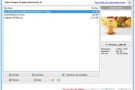
Aggiungere un watermark alle proprie immagini è molto utile, specie se si ha intenzione di condividerle in rete, al fine di preservarne la paternità. Per poter generare ed aggiungere un watermark personalizzato alle proprie immagini è possibile ricorrere all’impiego di […]Continua a leggere
EaseUS MobiSaver: recuperare i dati rimossi da iPhone, iPad o iPod
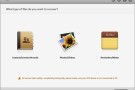
Prima di effettuare il ripristino del proprio iPhone, iPad o iPod Touch e prima di eliminare alcuni dati archiviati sull’iDevice è sempre bene creare una copia di backup in modo tale da poter eventualmente ripristinare ciò di cui si ha […]Continua a leggere
NCS WinVisible, nascondere o terminare processi mediante hotkey
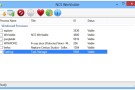
Quando ad utilizzare il computer è soltanto una persona il rischio che la privacy della stessa venga violata risulta abbastanza ridotto. Quando però ci si ritrova ad utilizzare il PC in presenza di più utenti potrebbe essere utile avere a […]Continua a leggere
SnipSnip, fare screenshot di specifici elementi dell’interfaccia
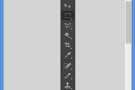
Di applicazioni che permettono di catturare screenshot ne esistono parecchie. La maggior parte degli applicativi di questo tipo risultano caratterizzati dalla presenza di singolari funzionalità extra così come nel caso di SnipSnip. Questo software, totalmente gratuito ed utilizzabile senza alcun […]Continua a leggere
Text to Color, codificare messaggi di testo in immagini BMP
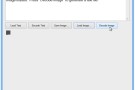
Trasferire documenti contenti informazioni sensibili, come ad esempio i dati d’accesso al proprio conto in banca o quelli relativi ai social network impiegati, può essere rischioso. Onde evitare di incorrere in spiacevoli sorprese risulta quindi tanto utile quanto indispensabile utilizzare […]Continua a leggere
Nomacs, un visualizzatore di immagini con tante funzioni extra
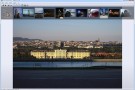
Di visualizzatori di immagini per sistemi operativi Windows ne esistono a bizzeffe, così come dimostrto anche dalla gran varietà di risorse di questo tipo proposte nel corso del tempo qui su Geekissimo. Nonostante la vasta scelta alcuni utenti potrebbero però […]Continua a leggere
Task Blocker, bloccare qualsiasi processo di Windows in esecuzione
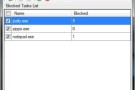
Talvolta può accade di imbattersi in un processo di Windows che non vuole proprio saperne nulla di terminare o che qualora bloccato riparte in maniera automatica. In questi casi il solo task manager di Windows serve davvero a ben poco. […]Continua a leggere
HotShots, un software per catturare screenshot con funzioni extra
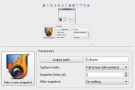
Per i sistemi operativi Windows esistono una gran quantità di programmi grazie ai quali catturare screenshot ma non tutti mettono a disposizione degli utenti funzioni extra come nel caso di quelle annesse in HotShots. Si tratta di un software totalmente […]Continua a leggere
Epic Pen: un programma per disegnare su qualsiasi finestra di Windows
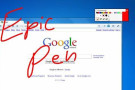
Quando avete bisogno di prendere appunti velocemente probabilmente andrete a caccia di carta e penna. Questi ultimi due oggetti sono stati archiviati da molto tempo, dunque potreste non essere fortunati nel trovarli. Basterà semplicemente aprire un editor di testo sul […]Continua a leggere
SterJo Wireless Passwords, ottenere info sulle reti wireless usate

Sicuramente anche a voi, lettori di Geekissimo, sarà capitato di aver dimenticato la password per accedere ad una delle reti Wi-Fi a cui di solito vi connettete. Certo le informazioni per accedere ad una specifica rete wireless possono essere salvate […]Continua a leggere
Volume 2: controlli rapidi da tastiera per regolare il Volume

Quasi tutte le tastiere, sia dei computer fissi sia dei notebook, posseggono dei tasti rapidi che vi permettono di gestire direttamente il volume del PC. Nella maggior parte dei casi abbiamo tre bottoni: per abbassare, alzare oppure per disattivarlo. Molti […]Continua a leggere
Exe To Msi Converter Free, convertire EXE in MSI
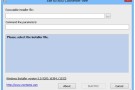
Gli installer di Windows sono disponibili in due diversi formati, EXE e MSI. Il formato EXE è quello più diffuso, il formato MSI di solito viene invece impiegato per l’installazione di programmi basati sul Windows Installer by Microsoft. Con gli […]Continua a leggere
Reg, un editor del registro di sistema con funzioni extra
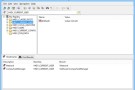
Su Windows il registro di sistema raccoglie, trasporta, ordina ed organizza tutte quelle che sono le informazioni relative alle impostazioni di configurazione per i profili utente, per le applicazioni, per le impostazioni di sistema, per i drive e molto altro […]Continua a leggere



